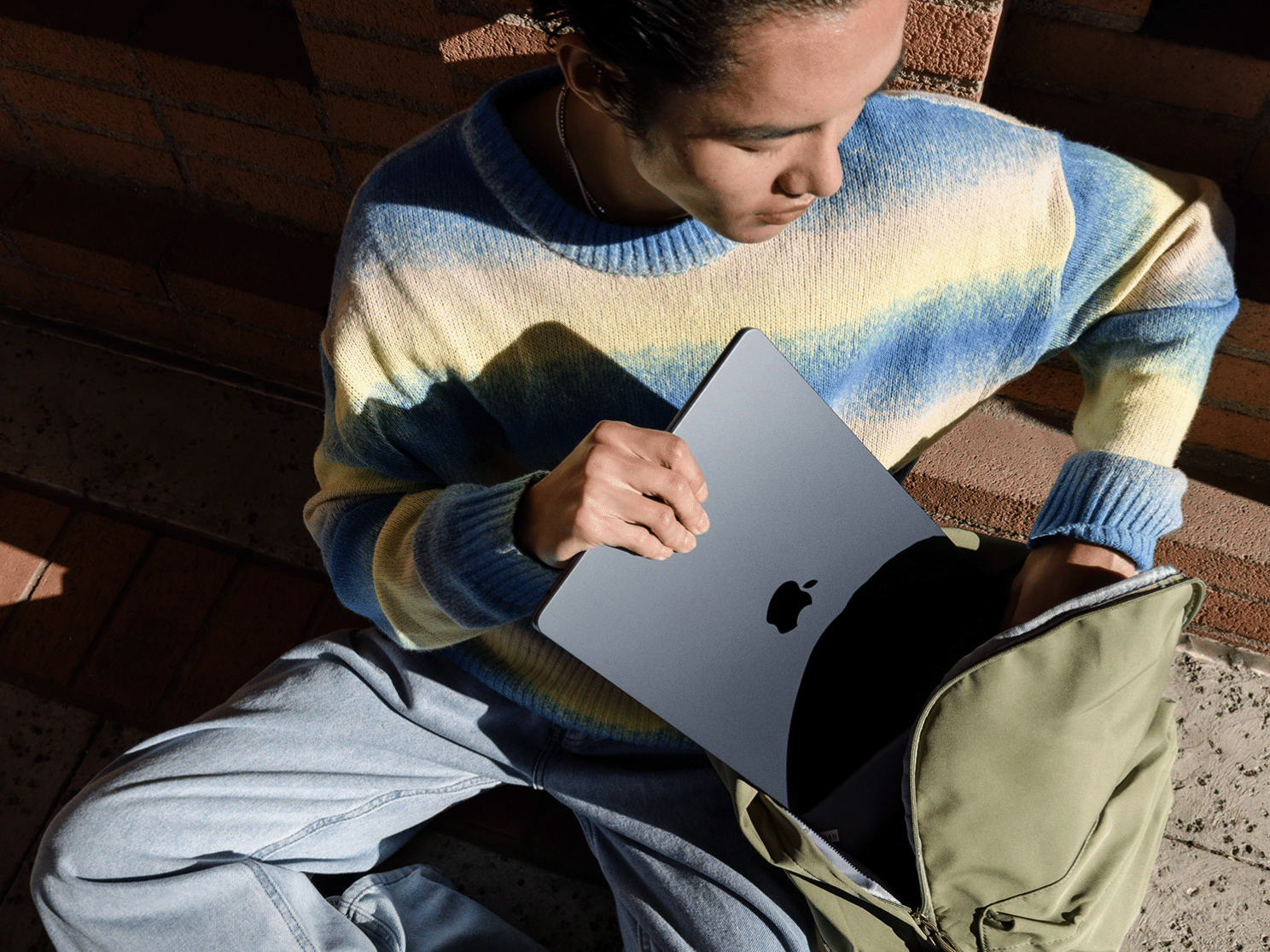04.02.2015, 11:15 Uhr
10 Tricks, um das iPhone abzusichern
Auf iPhones tragen viele Anwender mitlerweile ihr halbes Leben herum. Um die sensiblen Daten gut zu schützen, gilt es ein paar Dinge zu beachten.
Wir haben in der Folge 10 Tipps und Tricks zusammengetragen, wie mit einfachsten Mitteln das iPhone geschützt werden kann.
1. Die Grundlagen
Folgende Verhaltensregeln und Einstellungen gehören ins Repertoire jedes iPhone-Users:
- Das iPhone durch einen Code schützen und zwar nicht durch einen einfachen Code. Die entsprechende Option lässt sich unter Einstellungen > Code verwalten.
- Die automatische Sperre aktivieren (unter Allgemein)
- Das iPhone so einstellen, dass es seinen Inhalt nach 10 erfolglosen Passwort-Eingaben automatisch löscht (Einstellungen > Code).
- Die Funktion Automatisches Back-up in iCloud nutzen, so sind die Daten bei Verlust oder bei der Zerstörung des iPhones noch irgendwo. Bei iCloud sollte übrigens die Zwei-Faktoren-Identifizierung genutzt werden. (Zu finden unter Einstellungen > iCloud > Speicher & Backup)
- iOS-Updates, speziell Sicherheits-Updates, am besten sofort einspielen
Wer diese einfachen Regeln beachtet, hat sich schon ganz anständig gegen Datenverlust und iPhone-Klau geschützt Nächste Seite: Drahtlos-Dienste ausschalten
2. Bei Nichtgebrauch, WiFi, Bluetooth und AirDrop abschalten
Wer gerade die Drahtlostechniken WiFi, Bluetooth oder AirDrop nicht braucht, sollte diese abschalten. Damit schont man nicht nur den Akku. Die Techniken beinhalten nämlich auch Sicherheitsrisiken. Beispielsweise sind Bluetooth-Hacks keine Seltenheit.
3. Kein Jailbreak
Die Beschränkungen, die Apple bei iOS auferlegt hat, dienen schlussendlich der Sicherheit. Wer sein iPhone per Jailbreak öffnet, verändert iOS signifikant. So werden die Sandboxing-Eigenschaften ausgehebelt, welche Sicherheits-Barrieren zwischen den Apps garantieren, wie etwa den limitierten Zugriff der Programme auf wichtige, sensible Daten.
4.Touch ID ist eine gute Sache
Die Absicherung des iPhones sowie weiterer Funktionen und Programme wie iTunes mit dem eigenen Fingerabdruck und dem Touch-ID-Sensor ist eine gute Sache und das Prozedere denkbar einfach. Wer Touch ID nutzt, erhöht fast automatisch die Sicherheit seiner Daten. Nächste Seite: Datenschutz-Einstellungen überprüfen
5. Die Datenschutzregeln im Auge behalten
Bei Apps sollte generell die Datenschutz-Einstellungen beobachten und notfalls Änderungen vornehmen. Brauch die Anwendung wirklich Zugriff auf das Adressbuch, meine Fotos, das Mikrofon? Muss sie wirklich wissen, wo ich mich als iPhone-Besitzer gerade aufhalte? In vielen Fällen geht sie das nichts an und es beeinträchtigt auch nicht ihre Funktionsweise, wenn wir hier etwas geizig sind mit unseren persönlichen Angaben. Die sogenannten Ortungsdienste lassen sich übrigens unter Einstellungen > Datenschutz > Ortungsdienste verwalten.
6. Dienste einschränken
Es ist ratsam, sich genau zu überlegen, welche Dienste jeweils zugelassen werden. So kann etwa das Ad-Tracking eingeschränkt werden (Einstellungen > Datenschutz > Kein Ad-Tracking). Auch raten Sicherheitsexperten davon ab, Diagnose- und Nutzungsdaten an Apple zu schicken. Die entsprechende Einstellung findet sich bei iOS 8 unter Einstellungen > Datenschutz > Diagnose & Nutzung. Unter iOS 7 lässt sich der «Apple-Spion» unter Einstellungen > Allgemein > Info > Diagnose & Nutzung ausschalten. Daneben sollte man sich die Mühe machen, beim Browser in regelmässigen Abständen Verlauf und Cookies zu löschen, auch wenn dies zur Folge hat, dass Einstellungen, die man auf Webseiten vorgenommen hat, ebenfalls gelöscht werden. Verwendet man den Standard-Browser Safari so findet sich die entsprechende Einstellung unter Einstellungen > Safari > Verlauf löschen, respektive Cookies und Daten löschen. Dort lassen sich übrigens gleich noch weitere Sicherheitseinstellungen vornehmen, so lässt sich das Tracking ausschalten (Kein Tracking) und gewisse Cookies blockieren. Hier empfiehlt sich die Option «Von Dritten und Werbeanbietern». Nächste Seite: iPhone notfalls löschen können
7. iPhone suchen und löschen können
Das iPhone bietet die Möglichkeit des «Remote Wipe», will heissen: Wird das Smartphone gestohlen, kann man aus der Ferne alle Daten auf dem Gerät löschen. Hierzu muss man die Option «Mein iPhone suchen» aktiviert haben, welche sich unter Einstellungen > Datenschutz findet. Danach lässt sich über die iCloud-Webseite das iPhone orten (www.icloud.com/#find) und löschen oder per Passwort verschliessen. Vor man allerdings alle Daten seines geliebten Tefons ins digitale Nirvana schickt, sollte man vielleicht zunächst auf «Ton abspielen» klicken. Vielleicht hat man ja das iPhone bei sich zu Hause nur gut versteckt…
8. Konten und Passwörter mit Bedacht verwalten
Dieser Tipp gilt nicht nur fürs iPhone, sondern ist auch im Umgang mit Webseiten, Diensten und weiteren Geräten gültig. Passwörter sollten sich je nach Dienst und Gerät unterscheiden und komplex aufgebaut sein. Eine Anleitung, wie Passwörter möglichst sicher erstellt und verwaltet werden, findet sich hier. Nächste Seite: VPN nutzen
9. Mitteilungen im Sperrbildschirm nicht zulassen
Immer mehr Apps senden zum Teil heikle Infos auf den Bildschirm des iPhones, und zwar auch dann, wenn der Sperrbildschirm aktiviert ist. Dritte können diese Nachrichten nicht nur lesen, sie können teilweise so auch die Sperre umgehen und ohne Sicherheitscode auf das iPhone zugreifen. Unter Einstellungen > Mitteilungen lässt sich dies regeln. Es empfielt sich, den Zugriff auf die Mitteilungsansicht und Ansicht heute im Sperrbildschirm zu verweigern. Zudem lassen sich Mitteilungen im Sperrbildschirm unter den weiter unten aufgeführten Apps jeweils verhindern.
10. VPN benutzen
Die Daten auf dem iPhone sichern ist das eine. Was passiert aber, wenn die Informationen durchs Netz geschickt werden? Hier kann ein VPN (virtuelles privates Netzwerk) helfen. Viele Unternehmen stellen ihren Mitarbeitern VPN zur Verfügung. Aber auch privat lassen sich VPN recht einfach nutzen, und zwar sowohl gratis als auch für eine Gebühr. Als Gratis-VPN bieten sich im App Store «Free VPN - Onavo Protect» oder «SurfEasy VPN» an.